So stellen Sie Kontakte von einem verlorenen Android-Telefon wieder her
Oct 15, 2025 • Filed to: Lösungen zur Datenwiederherstellung • Proven solutions
Der Verlust des Telefons kann für die meisten Menschen eine große Unannehmlichkeit sein. Und der Verlust Ihrer Kontakte zusammen mit Ihrem Telefon trägt nur zu den Schmerzen bei. Manchmal sind die finanziellen Auswirkungen des Verlusts Ihres Telefons viel geringer als der Wert der Dokumente und Kontakte, die im Telefon gespeichert wurden. Unter solchen Umständen lautet die am häufigsten gestellte Frage: "Wie kann ich Kontakte von einem verlorenen Android-Telefon wiederherstellen?"
Es kann viele Szenarien geben, in denen eine Person ihr Telefon verliert. Egal, ob Sie ein iPhone oder ein Samsung verwenden, es kann von jemandem gestohlen werden oder plötzlich verloren gehen. Und wenn Sie ein Telefon verlieren, ist es sehr wichtig zu wissen, wie Sie Ihre Kontakte und andere Informationen vom verlorenen Gerät abrufen können. Wenn Sie ein Samsung-Benutzer sind und Kontakte auf dem Samsung-Telefon verloren haben, hilft Ihnen diese Anleitung, die richtigen Lösungen zu finden.
- Teil 1: Die besten Möglichkeiten, Kontakte von einem verlorenen Android-Telefon wiederherzustellen <
- Teil 2: Wiederherstellen verlorener Kontakte von Android-Geräten mit Wondershare Dr.Fone - Daenrettung
Teil 1: Die besten Möglichkeiten, Kontakte von einem verlorenen Android-Telefon wiederherzustellen
In diesem Artikel haben wir besprochen, wie man seine Kontakte von einem Android-Telefon, das verloren geht oder gestohlen wird, leicht abrufen und darauf zugreifen kann. Da wir über Android-Geräte sprechen, wenn Sie Kontakte auf Samsung Phone verloren haben oder einem anderen Telefon, dann wird Ihnen dieser Leitfaden helfen, Ihre Kontakte zurückzubekommen.
Stellen Sie Kontakte von einem verlorenen Android-Telefon mit Hilfe Ihres Google-Kontos wieder her
Wenn Sie ein Android-Nutzer sind, müssen Sie ein Google-Konto auf dem Gerät verwenden. Wenn Sie das Gerät verloren haben und sich fragen, wie Sie Kontakte von einem verlorenen Android-Telefon wiederherstellen können, haben wir einige gute Nachrichten für Sie. Google ermöglicht Ihnen den Zugriff auf die Kontakte, die Sie auf dem Gerät oder der SIM-Karte gespeichert haben. Sie können diese Kontakte auf einem neuen Telefon oder anderen Geräten abrufen.
Wenn Sie Daten von verlorenen Samsung-Handys, wiederherstellen möchten, kann das Backup von Google praktisch sein. Um verlorene Kontakte auf Samsung oder einem anderen Android-Gerät wiederherzustellen, müssen Sie Ihr Google-Konto mit dem Telefon synchronisieren. Dann sollten Sie in der Lage sein, ein Backup aller Ihrer Kontakte bis zu 30 Tage zurück wiederherzustellen.
Schritte zum Abrufen verlorener Kontakte auf einem Samsung-Telefon mit Ihrem Google-Konto
Schritt 1 - Um mit Ihrem Google-Konto auf Kontakte zugreifen und diese wiederherstellen zu können, benötigen Sie einen Computer. Starten Sie einen Webbrowser auf dem Computer.
Gehen Sie dann zu Ihrem Google Mail-Konto.
Schritt 2 - Klicken Sie auf das Gmail-Dropdown-Menü, das Sie in der oberen linken Ecke des Bildschirms sehen. Klicken Sie dann auf "Kontakte".
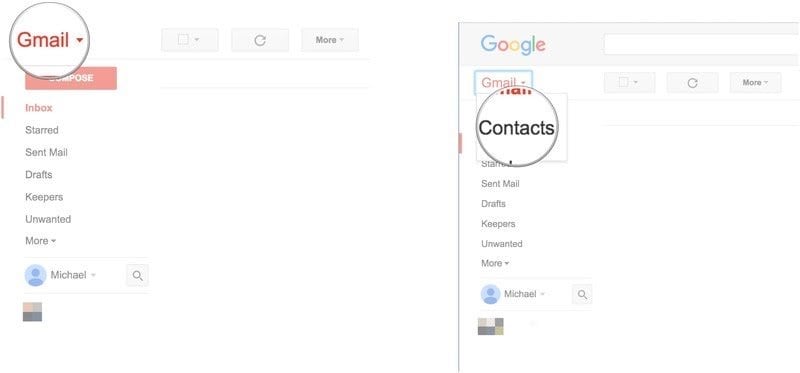
Schritt 3 - Klicken Sie anschließend auf "Mehr" und dann auf die Option "Kontakte wiederherstellen".
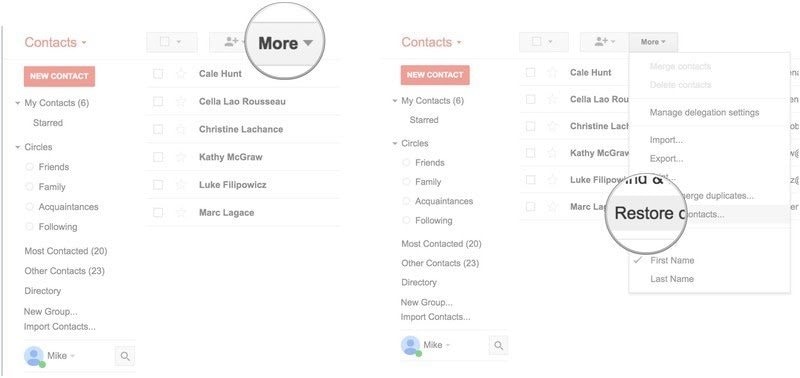
Schritt 4 - Jetzt können Sie eine Zeit für die Wiederherstellung von Kontakten auswählen. Sie können auf die Option "Benutzerdefiniert" klicken und Kontakte aus 29 Tagen, 23 Stunden und 59 Minuten wiederherstellen. Klicken Sie dann einfach auf "Wiederherstellen".
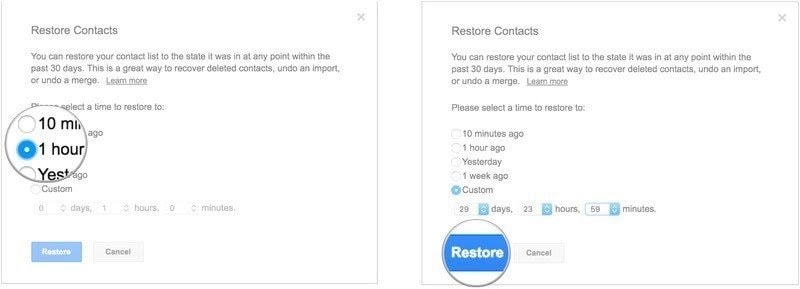
Schritt 5 - Öffnen Sie nun auf Ihrem neuen Android-Handy "Einstellungen". Tippen Sie dann auf "Konten" und wählen Sie "Google".
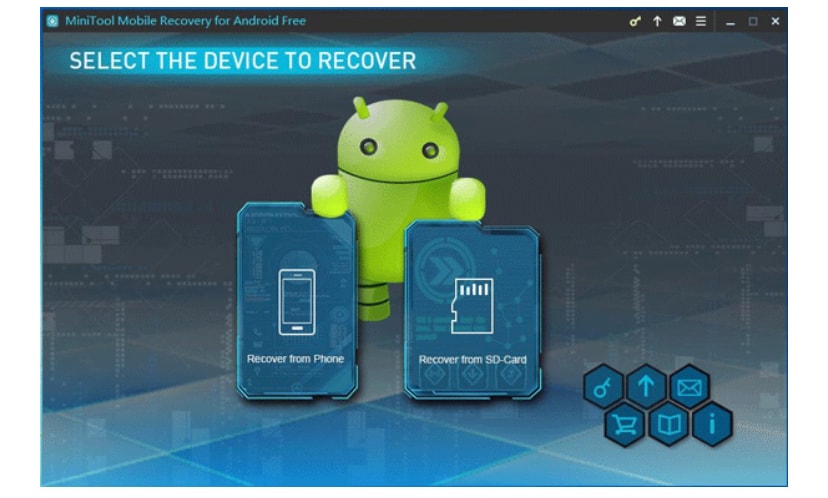
Schritt 6 - Wählen Sie anschließend das Konto aus, in dem die Kontakte synchronisiert sind, und klicken Sie dann über die Menüschaltfläche in der oberen rechten Ecke auf "Jetzt synchronisieren".
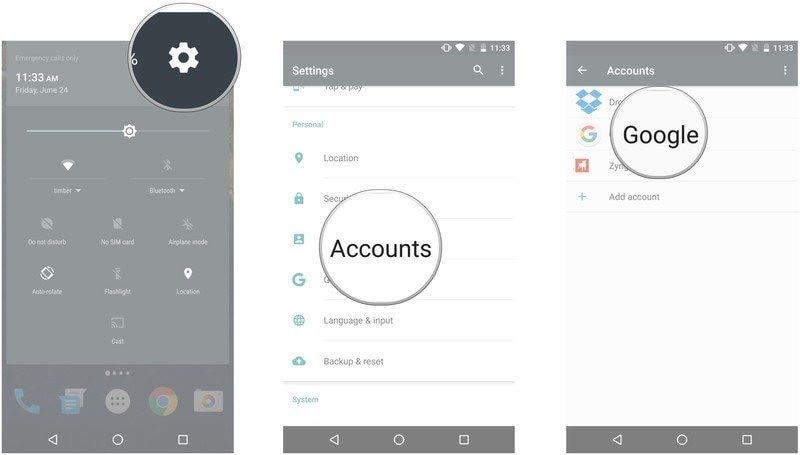
Wenn Sie alle verlorenen Kontakte von Samsung Phone oder anderen Android-Geräten zurück erhalten wollen, wird diese Methode erfolgreich dabei helfen.
Teil 2: Wiederherstellen verlorener Kontakte von Android-Geräten mit Wondershare Dr.Fone Data Recovery
Wondershare Dr.Fone ist eine der effizientesten und am weitesten verbreiteten Android-Datenwiederherstellungssoftware. Das Tool ist sehr nützlich, einfach zu bedienen und kommt mit einem wirklich nominalen Preisschild. Mit Hilfe dieser Software können Sie nicht nur verlorene Kontakte von Ihrem Android-Telefon abrufen, sondern auch alle Arten von Daten wiederherstellen, einschließlich Fotos, Videos, Nachrichten, Anrufprotokolle und vieles mehr. Wenn jemand fragt: "Wie bekomme ich meine Kontakte von meinem verlorenen Samsung-Handy zurück", oder einem anderen Android-Gerät, ist diese Software die perfekte Empfehlung für sie.

Dr.Fone - Android-Datenrettung
Weltweit erste Wiederherstellungssoftware für Android-Smartphones und -Tablets.
- Stellt gelöschte Daten wieder her, indem Ihr Android-Telefon & Tablet direkt gescannt wird.
- Vorschau und selektive Wiederherstellung von dem, was Sie von Ihrem Android-Telefon & Tablet wollen.
- Unterstützt verschiedene Dateitypen, einschließlich WhatsApp, Nachrichten & Kontakte & Fotos & Videos & Audio & Dokumente.
- Unterstützt über 6000 Android-Gerätemodelle & Verschiedene Android-Betriebssysteme.
Schritte zum Wiederherstellen verlorener Kontakte vom Android-Telefon mit Dr.Fone Android Data Recovery Tool
Schritt 1 - Laden Sie Dr.Fone Datenrettung für Android herunter und installieren Sie es auf Ihrem PC. Starten Sie anschließend Dr.Fone auf Ihrem PC oder Laptop und klicken Sie auf Datenrettung.

Schritt 2 - Danach müssen Sie Ihr Android-Telefon über ein entsprechendes USB-Kabel mit dem Computer verbinden und das USB-Debugging auf Ihrem Android-Telefon aktivieren. Nachdem Ihr Gerät erkannt wurde, wird der folgende Bildschirm angezeigt.

Schritt 3 - Jetzt zeigt Ihnen Dr.Fone für Android alle Datentypen, die es vom Android-Gerät wiederherstellen kann. Es werden alle Dateitypen überprüft und Sie müssen den Datentyp auswählen, den Sie wiederherstellen möchten, in diesem Fall Kontakte. Klicken Sie anschließend auf "Weiter", um den Datenwiederherstellungsprozess fortzusetzen.

Danach wird Ihr Gerät analysiert und die Software scannt Ihr Android-Telefon, um verlorene Daten wiederherzustellen. Dieser Vorgang kann einige Minuten dauern!

Schritt 4 - Jetzt können Sie eine Vorschau der verlorenen Daten und Kontakte anzeigen und auf Ihrem Android-Gerät wiederherstellen. Überprüfen Sie die Kontakte, die Sie wiederherstellen möchten, und klicken Sie auf Wiederherstellen, um sie auf Ihrem Computer zu speichern.

Sie erhalten alle verlorenen Kontakte auf Samsung oder einem Android-Gerät zurück. Wenn Sie ein iPhone-Benutzer sind, können Sie auch die Dr.Fone iOS-Datenwiederherstellungssoftware verwenden, um verlorene Kontakte von Ihrem iPhone abzurufen. Besuchen Sie den untenstehenden Link für eine detaillierte Anleitung, wie Sie verlorene Daten auf Ihrem iPhone mit Hilfe der Software abrufen können.
Link: https://drfone.wondershare.com/iphone-data-recovery.html
Stellen Sie verlorene Kontakte auf Android-Geräten mit Minitool Mobile Recovery wieder her
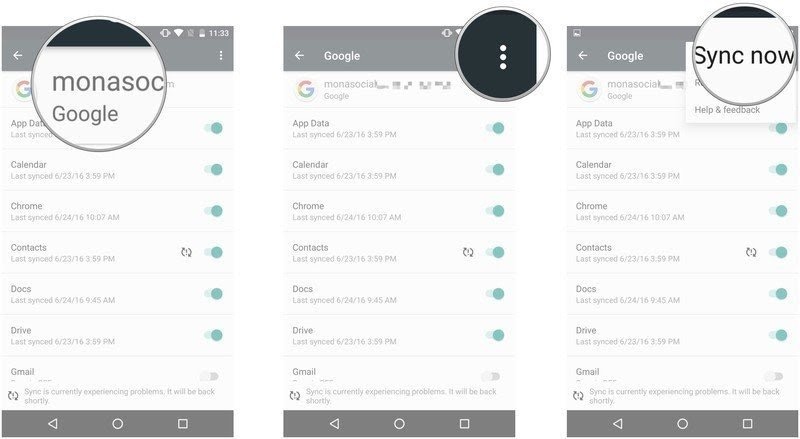
Minitool ist ein weiteres sehr nützliches Tool, mit dem Sie verlorene Kontakte von Ihrem Android-Gerät wiederherstellen können. Obwohl das Tool nur funktioniert, nachdem Sie Ihr Android-Gerät gerootet haben, stellen Sie daher sicher, dass Sie Ihr Android-Gerät rooten, bevor Sie mit den folgenden Schritten losgehen.
Schritte zum Wiederherstellen verlorener Kontakte von Android-Geräten mit Minitool
Schritt 1 - Laden Sie das Minitool Mobile Recovery Für Android Tool herunter und installieren Sie es auf Ihrem Computer. Doppelklicken Sie dann auf das Symbol, um das Tool zu starten. Klicken Sie auf der Hauptoberfläche auf die Option "Vom Telefon wiederherstellen", um verlorene Kontakte von Ihrem Android-Telefon wiederherzustellen.
Schritt 2 - Verbinden Sie Ihr Android-Telefon mit dem Computer und die Software beginnt automatisch mit der Analyse Ihres Android-Geräts.
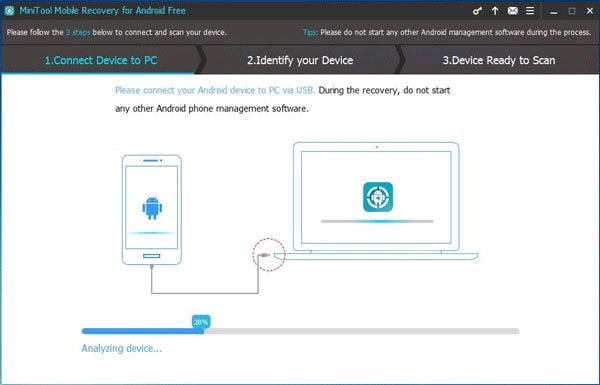
Schritt 3 - Wenn Sie Ihr Android-Telefon zum ersten Mal mit dem Computer verbunden haben, müssen Sie nach Abschluss der Analyse auf "Immer von diesem Computer zulassen" und dann auf "OK" auf Ihrem Android-Telefon klicken.
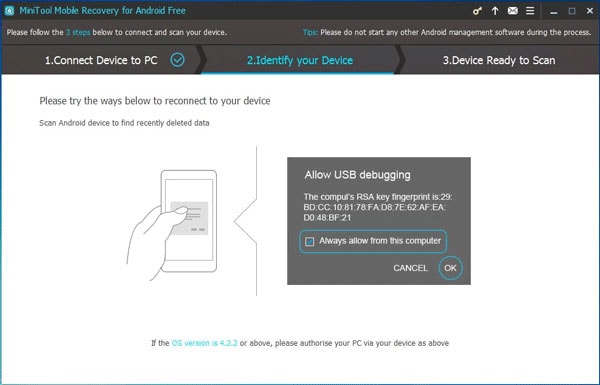
Schritt 4 - Dann sehen Sie die Schnittstelle "Gerät bereit zum Scannen". Sie können zwischen "Quick Scan" und "Deep Scan" wählen, und die Software scannt Ihr Android-Gerät, um alle Arten von verlorenen Daten wiederherzustellen. Um verlorene Kontakte auf Android zu finden, können Sie die Option "Quick Scan" verwenden und dann auf "Weiter" auf der linken unteren Seite des Bildschirms klicken.
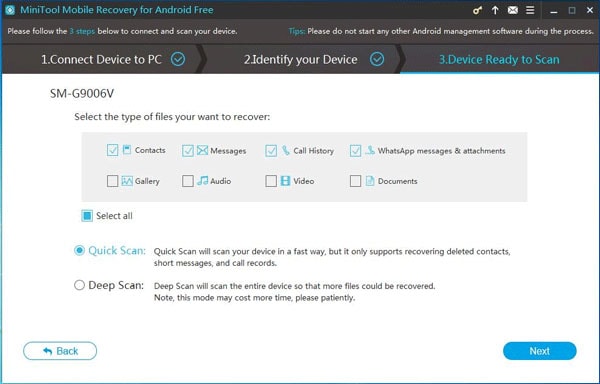
Schritt 5 - Nachdem der Scan abgeschlossen ist, können Sie die Scanergebnisse und die Option zur Auswahl von Android-Kontakten sehen. Wählen Sie "Kontakte" in der Liste. Sie können selektive Android-Kontakte auswählen und abrufen, indem Sie auf die Schaltfläche "Wiederherstellen" auf dem rechten unteren Seitenbildschirm klicken.
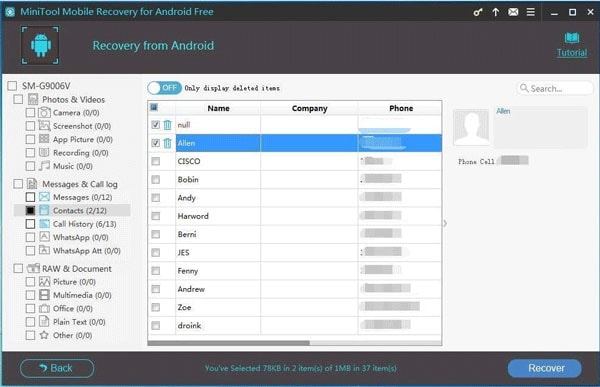
Schritt 6 - Speichern Sie dann die ausgewählten Android-Kontakte auf Ihrem Computer aus dem Pop-up-Fenster, das als nächstes mit der Option zur Auswahl des Dateipfads angezeigt wird. Ihre verlorenen Kontakte werden auf Ihrem System gespeichert.
Fazit
Wenn Sie sich gefragt haben, , wie Sie Kontakte von einem verlorenen Android-Telefon wiederherstellen können, erwarten wir mit all den oben genannten Tools und Schritten, dass Sie die Antwort gefunden haben. Wenn es um verlorene Android-Kontakte und Datenwiederherstellung geht, ist die Dr.Fone Datenwiederherstellungssoftware für Android das beste Tool, mit dem Sie alle verlorenen Daten von einem Android-Gerät effektiv wiederherstellen können. Es ist das beste Tool seiner Klasse, um eine nahtlose und effektive Datenwiederherstellung zu gewährleisten, und Sie müssen nicht einmal Ihr Android-Gerät rooten. Wenn Sie verlorene Kontakte mit Gmail nicht wiederherstellen können, kann Dr.Fone die ideale Lösung für alle Arten von Daten- und Kontaktwiederherstellungen sein.
Android Datenrettung
- 1 Android wiederherstellen
- 1.1 Android wiederherstellen
- 1.2 Gelöschte Dateien von Android wiederherstellen
- 1.3 Android Datenrettungsprogramme downloaden
- 1.4 Android Papierkorb
- 1.5 Nexus 6 Datenrettung
- 2 Medien-Daten wiederherstellen
- 2.1 Gelöschte Bilder wiederherstellen
- 2.2 Fotos auf Android retten
- 2.3 Apps zur Android-Foto-Wiederherstellung
- 2.4 Gelöschte Videos wiederherstellen
- 2.5 Gelöschte Anrufliste wiederherstellen
- 2.6 Gelöschte Musikdateien wiederherstellen
- 2.7 Gelöschte Kontakte wiederherstellen
- 3 Android Datenrettungs-Software Alternativen



















Julia Becker
staff Editor